Il browser di log permette di risolvere problemi relativi al sito web analizzando i registri del server web e mostrando avvisi importanti e messaggi di errore nell’interfaccia di Plesk.
In Linux, le informazioni dai seguenti file di registro vengono visualizzate per impostazione predefinita:
- Accesso Apache (access_log). Questo log registra tutte le richieste HTTP elaborate del Apache server web.
- Accesso SSL Apache (access_ssl_log). Questo log registra tutte le richieste HTTPS elaborate del server web Apache.
- Errore di Apache (access_log). Questo log contiene le informazioni sulla diagnosi. Registra anche qualsiasi errore riscontrato dal server web Apache nell’elaborazione delle richieste.
- accesso nginx (proxy_access_log). Questo log registra tutte le richieste HTTP elaborate del server nginx web proxy.
- accesso ssl nginx (proxy_access_ssl_log). Questo log registra tutte le richieste HTTPS elaborate del server nginx web proxy.
- errore nginx (proxy_error_log). Questo log contiene le informazioni sulla diagnosi. Registra anche qualsiasi errore riscontrato dal server web proxy nginx nell’elaborazione delle richieste.
In Windows, vengono visualizzate le informazioni dal registro IIS. Questo log registra tutte le richieste elaborate dal server web, sia HTTP sia HTTPS, come anche qualsiasi errore che il server web riscontrerà nell’elaborazione delle richieste..
Inoltre è possibile aggiungere qualsiasi file di registro personalizzato dalla directory del sito web per tenerne traccia nel browser di log, come descritto di seguito.
Accesso al browser di log
Per accedere al browser di log, vai su Siti Web e Domini > Registri. Comparirà l’elenco di messaggi raccolti dai registri. Per impostazione predefinita, il browser di log mostra i messaggi presenti nei registri monitorati al momento dell’apertura. Se si desidera aggiornare l’elenco con i messaggi aggiunti dopo l’apertura del browser di log, fare clic su Aggiorna. Alternativamente, per aggiungere nuovi messaggi continuamente alla lista, fai clic su Avvia aggiornamenti in tempo reale.
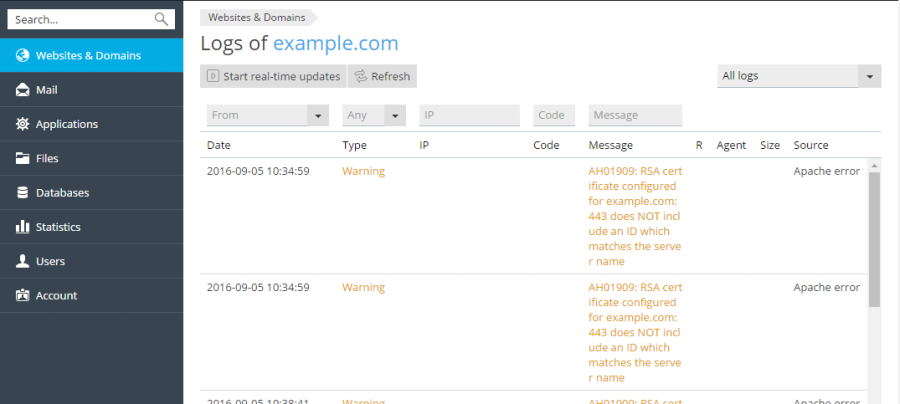
Per selezionare i registri dai quali si desidera visualizzare messaggi, fare clic sull’icona  e selezionare, dal menu, i registri desiderati.
e selezionare, dal menu, i registri desiderati.
Gestisci file di log
Per visualizzare i messaggi in un registro, accedi a Siti Web e Domini > Registri > fai clic sull’icona  > Gestisci file di registro. Viene visualizzato l’elenco di tutti i file di registro monitorati.
> Gestisci file di registro. Viene visualizzato l’elenco di tutti i file di registro monitorati.
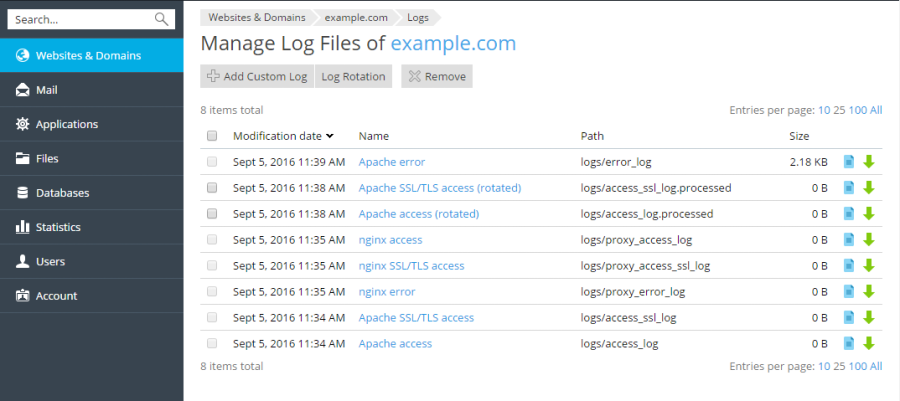
Qui è possibile fare clic sul nome di un file di registro per visualizzarne il contenuto direttamente nel browser di log. Puoi fare clic sull’icona  vicino al file di log per aprirlo e visualizzarlo in una finestra separata o fare clic sull’icona
vicino al file di log per aprirlo e visualizzarlo in una finestra separata o fare clic sull’icona  per scaricarlo.
per scaricarlo.
Per risparmiare spazio su disco, è possibile abilitare la rotazione del registro, ovvero la compressione e/o l’eliminazione automatiche dei file di registro del sito web obsoleti. Per configurare la rotazione di log, vai a Siti Web e Domini > Log > fai clic sull’icona  > Gestisci file di log > Rotazione di log.
> Gestisci file di log > Rotazione di log.
È possibile eliminare file di log che sono stati rotati (i file di log che non sono ancora stati rotati non possono essere rimossi).
Aggiungere un file di registro personalizzato
È possibile aggiungere qualsiasi file di registro personalizzato dalla directory del sito web al fine di monitorarne le modifiche nel browser di log. A tale scopo, fai clic sul pulsante Aggiungi registro personalizzato nella pagina Gestisci file di registro. Viene visualizzata la struttura con le cartelle dei siti web. Seleziona il file da aggiungere al browser di log e fai clic su OK.
Nota: è possibile selezionare solo file di testo normale. Per una visualizzazione corretta, il file di registro deve riportare i timestamp per ciascuna voce di registro; in caso contrario non verrà analizzato correttamente.
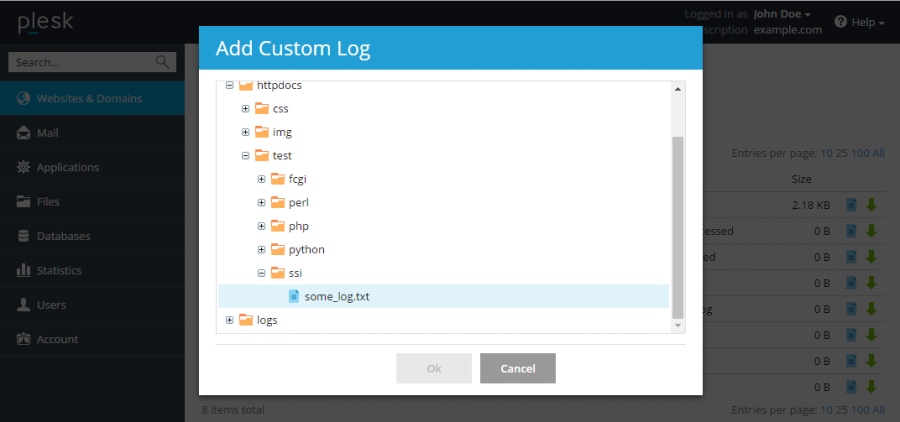
Di conseguenza, il file di registro selezionato verrà visualizzato nell’elenco dei file di registro gestiti.
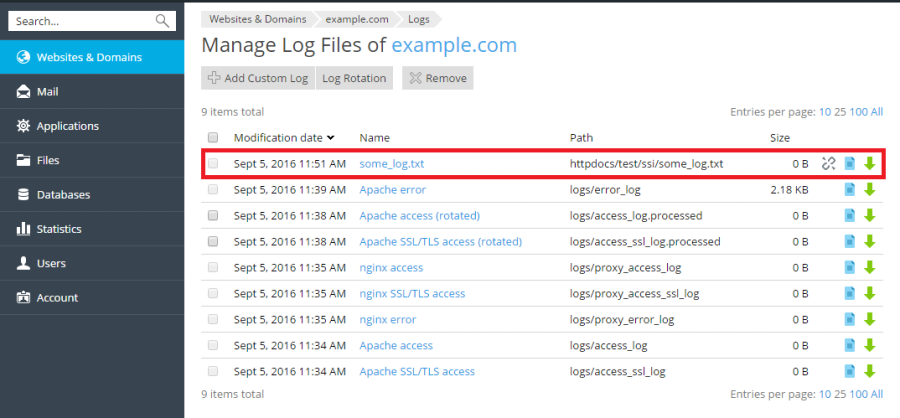
Se non desideri monitorare ulteriormente questo file di registro personalizzato, fai clic sull’icona  accanto al file. Il file non viene rimosso dal file system, ma soltanto dall’elenco dei file disponibili nel browser di log.
accanto al file. Il file non viene rimosso dal file system, ma soltanto dall’elenco dei file disponibili nel browser di log.
Inoltre puoi aprire un file di testo nel browser di log, direttamente da file Manager, utilizzando l’opzione Apri in Log Browser.
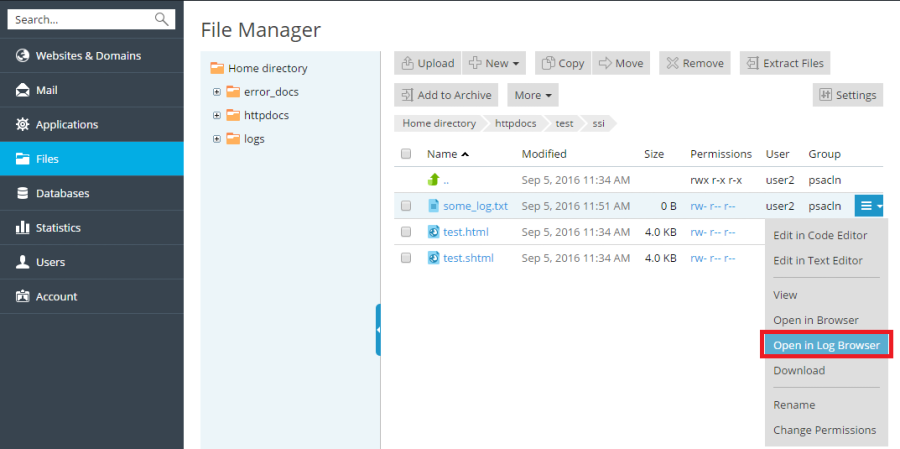
Quando apri un file di registro da File Manager nel browser di log, il file non viene aggiunto permanentemente all’elenco di registri visualizzati nel browser di log. Per aggiungere il file al browser di log, fai clic sul pulsante Aggiungi al Log Browser come file personalizzato.
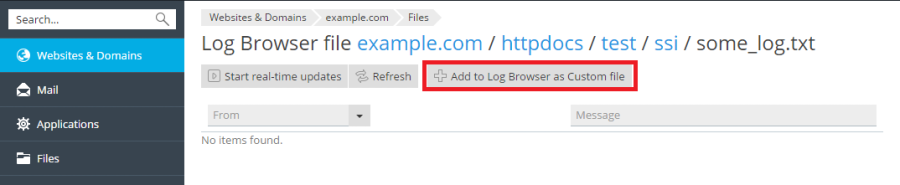
Nota: la rotazione del log non è disponibile per i file di registro personalizzati.

